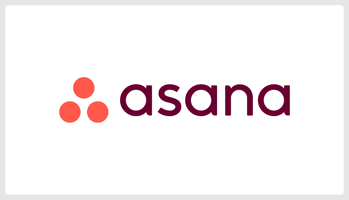こんにちは、SaaSエンジニアのきうちです。
【Asana | 脱Excelシリーズ】Excelガントチャート派のあなたに贈る、Asanaの「タイムライン」と「ガント」機能
こんにちは、SaaSエンジニアのきうちです。
前回の記事では、Asanaの「担当者割り当て」と「期限設定」で個々のタスクを管理する方法を解説しました。これで、タスクの抜け漏れはかなり防げるようになったはずです。
しかし、Excelのガントチャートを愛用してきた方からは、「プロジェクト全体の流れを俯瞰したい」「タスクの依存関係をもっと厳密に管理したい」という声が聞こえてきそうです。
ご安心ください。Asanaには、Excelのガントチャートを超える2つの強力な計画ビュー、「タイムライン」と「ガント」があります。
これらはプロジェクトを視覚化するための強力な武器となります。今回は、それぞれのビューが持つ独自の強みと、それらをどう活用できるかをご紹介します。
Excelガントチャートの限界を越えるAsanaのパワー
まず、Excelでのガントチャート作成がいかに大変だったかを思い出してみましょう。
- 作成と更新の手間
タスクの追加や期間変更のたびに、手作業でグラフを調整・・・。 - リアルタイム性の欠如
誰かがタスクを終えても、手動で反映しない限り、チャートは古い情報のまま。 - 共同編集の難しさ
複数人での同時編集はできず、常に「最新版はどれ?」と確認が必要。
Asanaの計画ビューは、これらの課題を根本から解決し、プロジェクトに関わる全員が「今」を共有できる環境を提供します。
Asanaが誇る2つの計画ビュー:「タイムライン」と「ガント」
Asanaでは、プロジェクトを異なる角度から可視化するために、2つの特徴的なビューが用意されています。
タイムラインビュー:プロジェクトの"流れ"を直感的に描く
タイムラインは、プロジェクトの全体像を俯瞰し、まるで絵を描くように計画を組み立てるのに最適なビューです。
- 自由自在なプランニング
タスクのバーをドラッグ&ドロップするだけで、期間の調整やスケジュールの変更がスピーディに行えます。アイデアを出しながら、大まかな計画を素早く形にしたい時に非常に役立ちます。 - 関係性の可視化
タスク同士を矢印でつなぐことで、作業の前後関係が明確になります。先行タスクの遅延が後続タスクにどう影響するかを一目で把握できるため、チーム全体でスムーズな連携が可能です。
タイムラインは、プロジェクトの大きな「流れ」とスケジュール感を、チーム全員で直感的に共有するための強力なキャンバスです。

ガントビュー:プロジェクトの"構造"を詳細に描き出す
ガントは、より構造化された複雑なプロジェクトを、細部にわたって正確に管理するための本格的なビューです。
- 詳細な階層構造
親タスクの下にサブタスク、さらに孫タスク…といった詳細な階層(WBS)を明確に表示できます。これにより、プロジェクトの全体構造を正確に把握し、作業の抜け漏れを防ぎます。 - 計画と実績のモニタリング
当初の計画(ベースライン)と現在の進捗状況を重ねて表示する機能があり、「計画に対して進んでいるのか、遅れているのか」を正確にトラッキングできます。遅延の原因分析や、今後の計画見直しに不可欠な情報を得られます。
ガントは、緻密な計画を立て、その進捗を厳密に管理するための、信頼できる設計図と言えるでしょう。

まとめ:Excelを超える、多角的なプロジェクト管理へ
「タイムライン」で未来の流れを描き、「ガント」で詳細な計画を固める。
この2つの強力なビューを自在に行き来できることこそ、Asanaの大きな強みです。Excelの単一的なガントチャートでは決して得られなかった、柔軟かつ緻密なプロジェクト管理が、Asanaなら実現できます。
もう、煩雑な更新作業に悩まされる必要はありません。2つのビューを使いこなし、プロジェクトを成功へと導きましょう。
次回は、Excelで苦労していた進捗報告をAsanaで自動化・効率化する方法について解説します。ダッシュボードやステータス更新機能を使って、状況を一目で把握する方法をご紹介します。